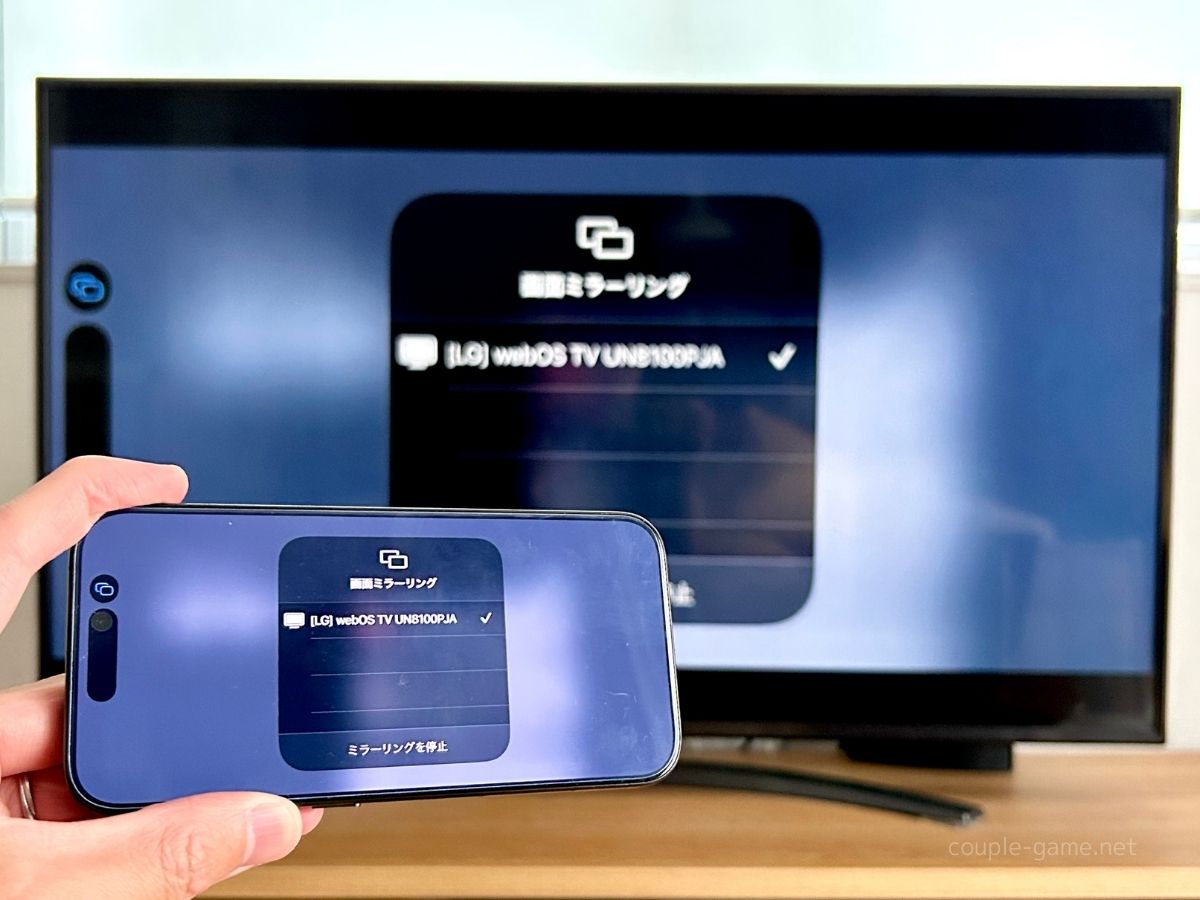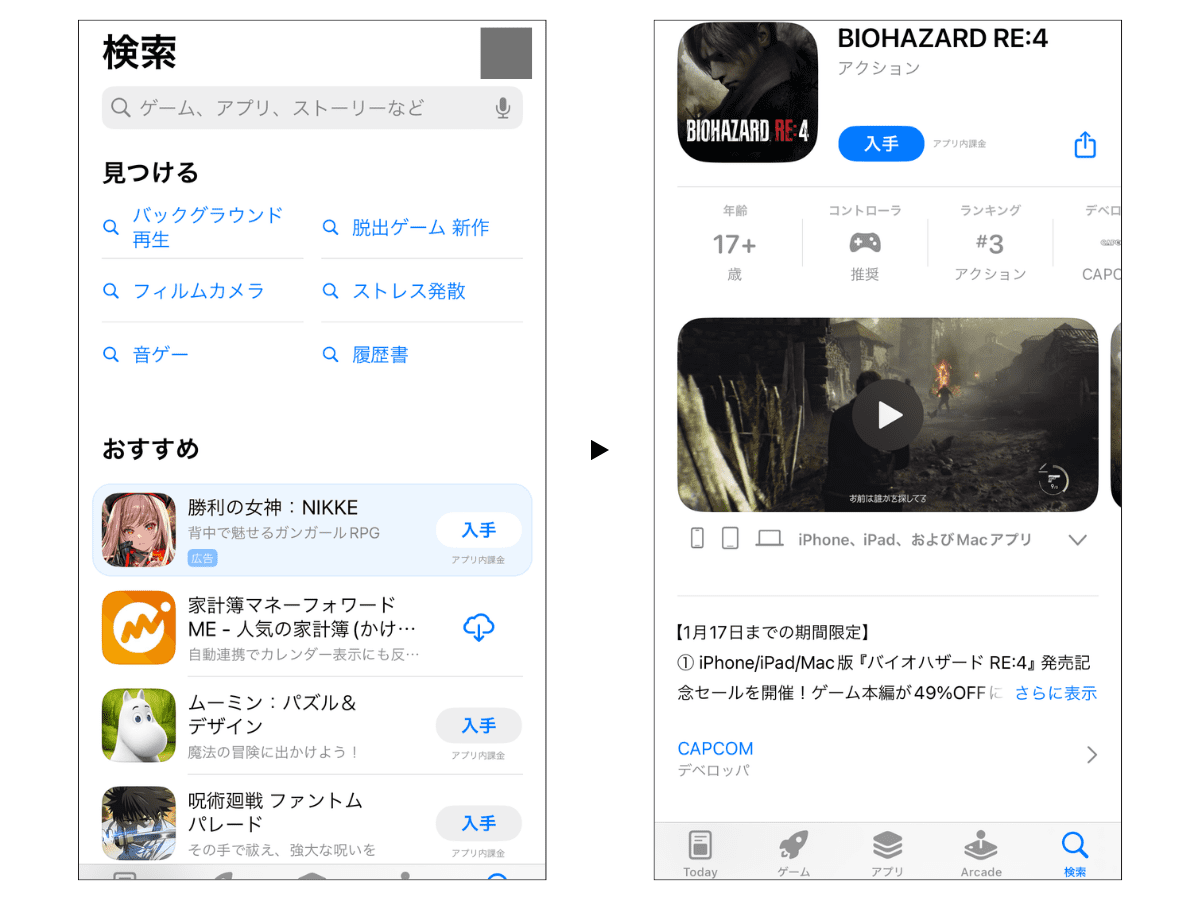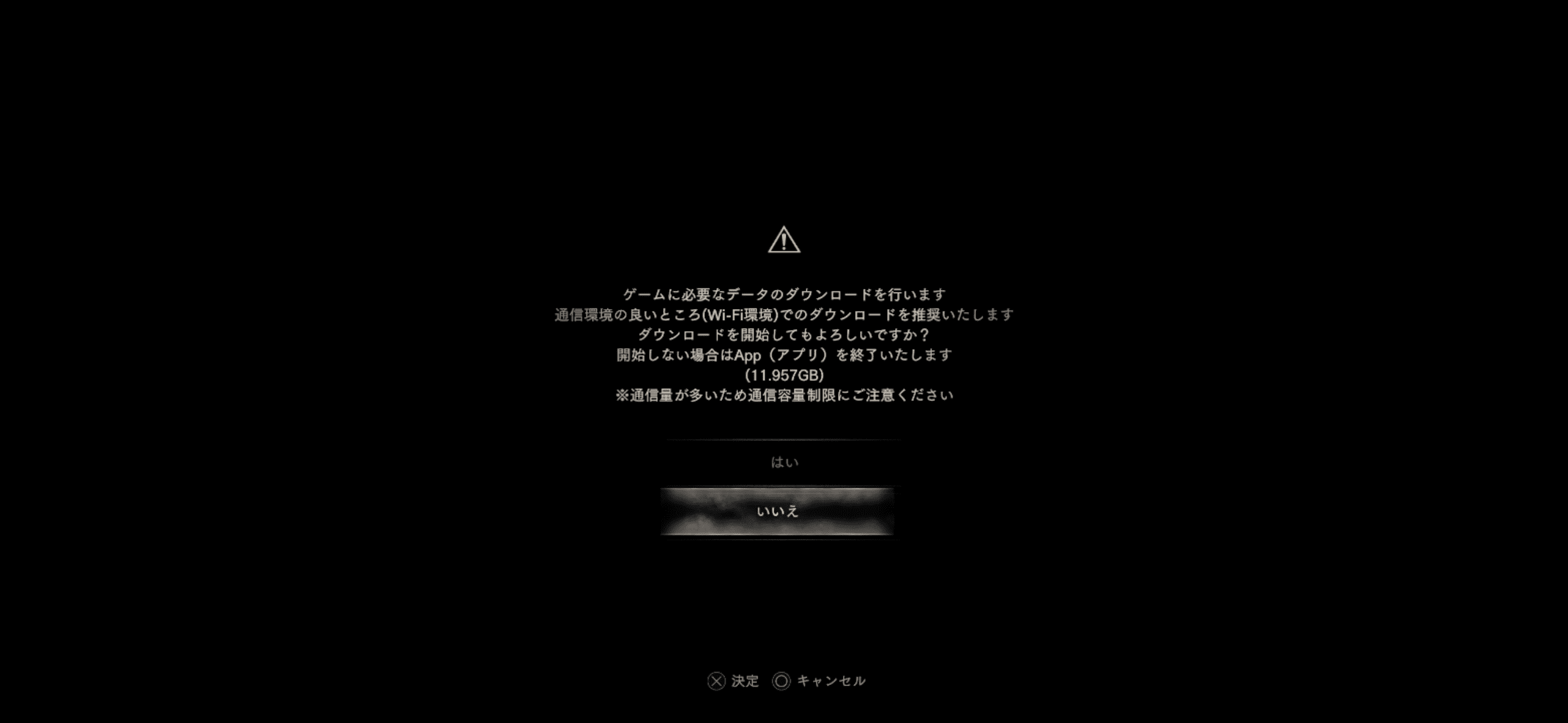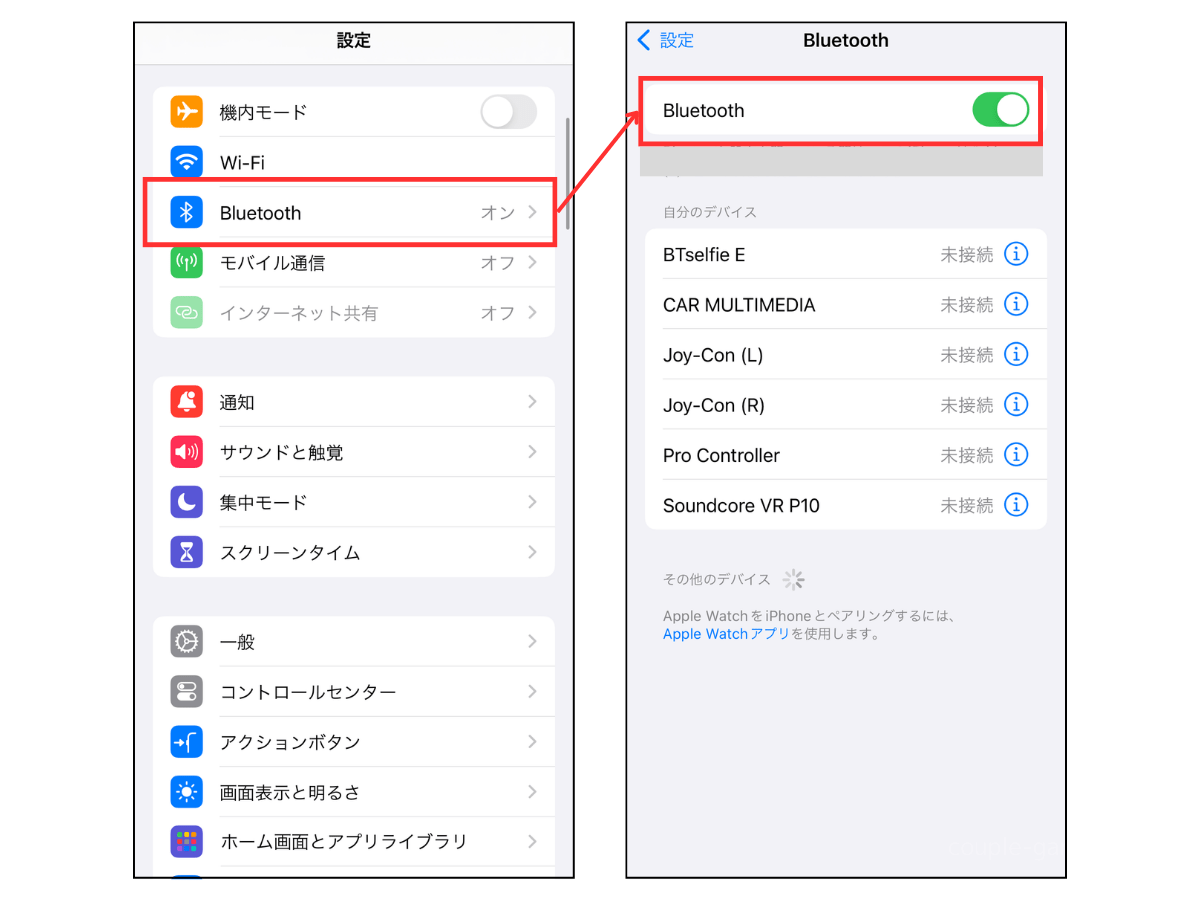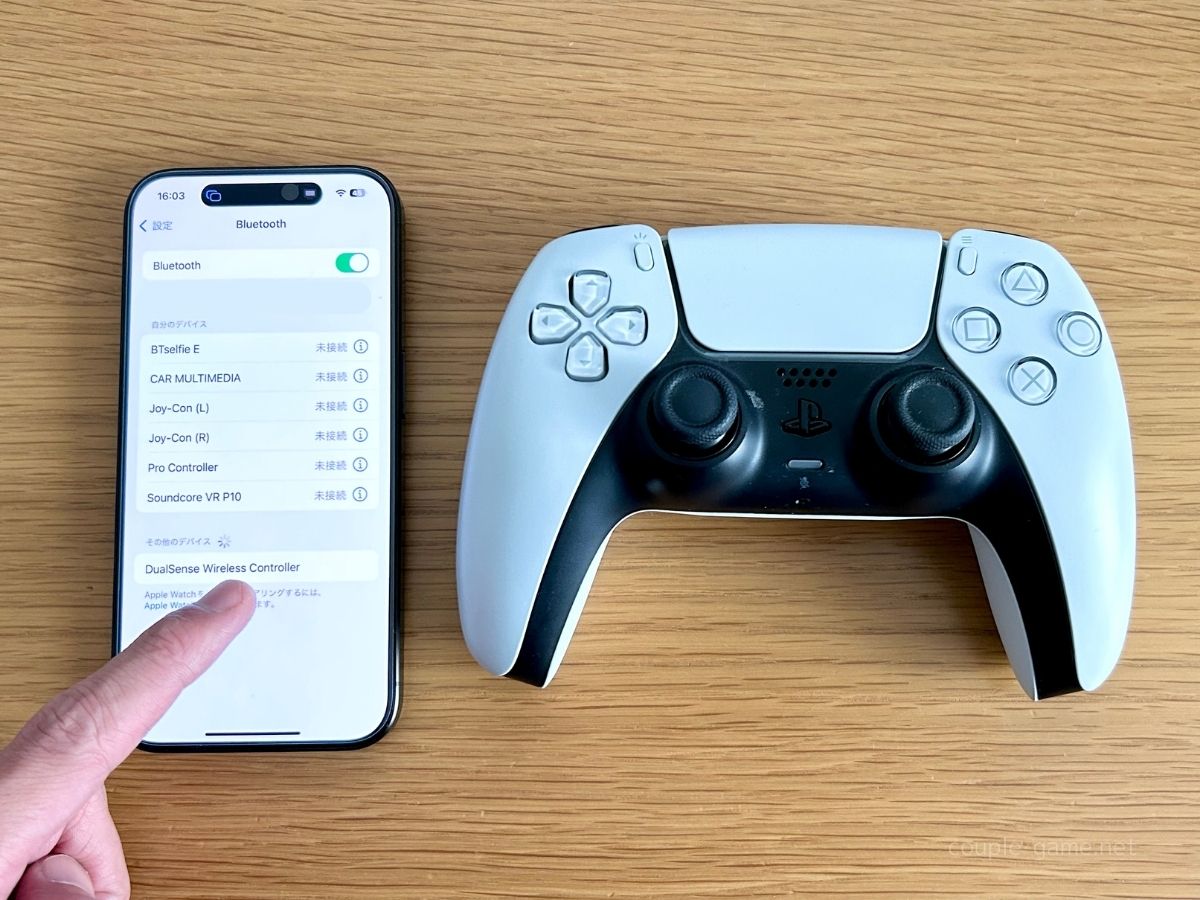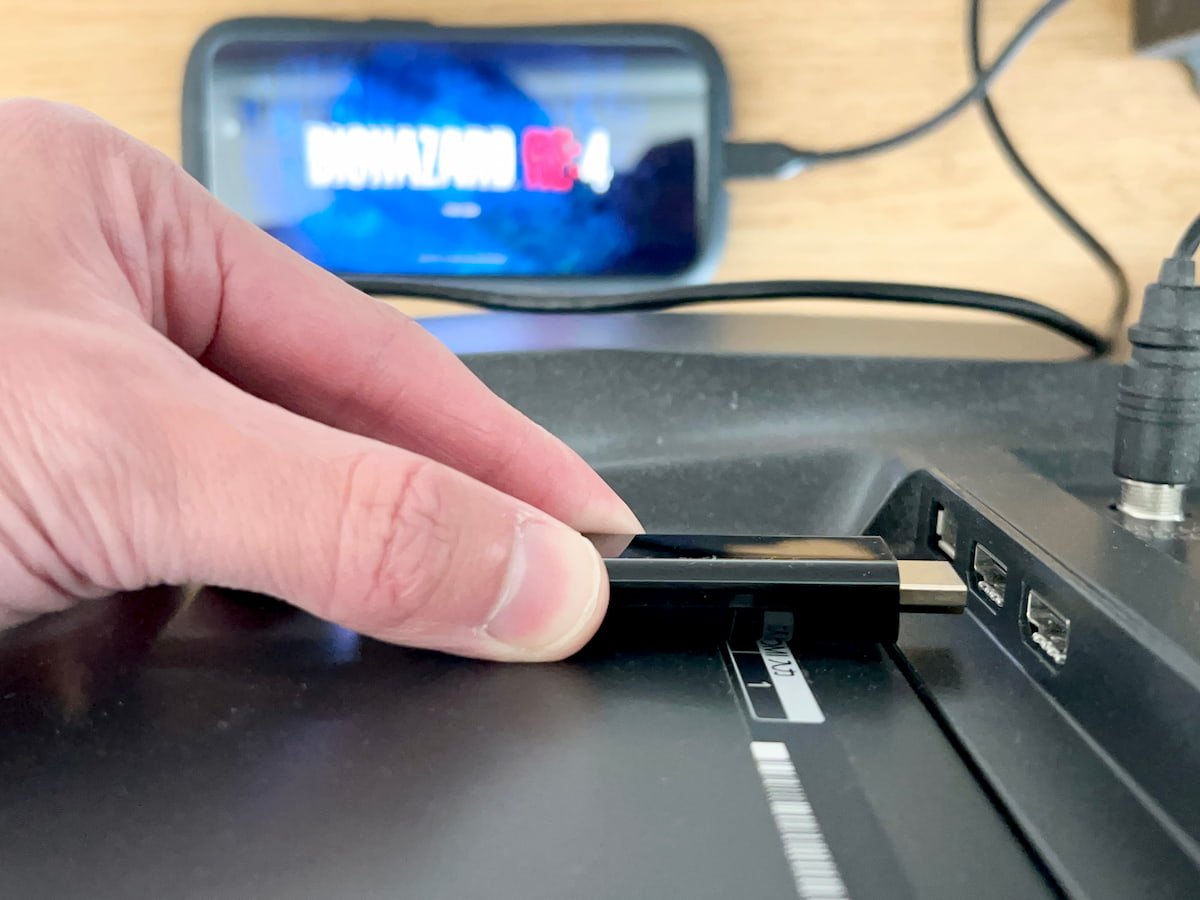iPhone版「バイオハザード RE:4」は、タッチ操作に対応しているので端末単体だけでもプレイできなくもありません。ただ、iPhone の画面は小さくて見にくいですし、タッチ操作も細かいコントロールが効きにくいため、とても快適に遊べるとは言えませんよね。
そこでこの記事では、iPhone の画面をテレビに映して、コントローラー操作で快適に遊ぶ方法をご紹介します。この手順に沿って準備を進めれば、家庭用ゲーム機と遜色ないくらいストレスなく遊べるようになります。iPhone で「バイオハザード RE:4」をプレイしていて、遊びにくいなと感じた方はぜひご参考にしてください。

-

iPhone版「バイオハザード ヴィレッジ」をテレビでプレイする方法
今すぐ読む
テレビで遊ぶために必要な物
iPhone の画面をテレビに映し、コントローラー操作で「バイオハザード RE:4」をプレイするために必要な物は次の 3 点。
iPhone 15 Pro 以降の対応モデル
iPhone版「バイオハザード RE:4」に対応しているモデルは
- iPhone 15 Pro
- iPhone 15 Pro Max
だけです。
iPhone 15(ノーマルモデル)や iPhone14 以降のモデルでは、「バイオハザード RE:4」をプレイできません。iPhone 以外だと、iPad Pro も対応しています。最新の対応端末に関しては 公式サイト でご確認ください。
テレビ接続に必要なケーブル
iPhone の画面をテレビに映すには、HDMI ケーブルが必要です。
HDMI ケーブルにもいろいろありますが、一般的な HDMI ケーブルのコネクタの形状だと、iPhone15 の USB Type-C 端子に直接 挿せません。ですので、片方が HDMI 端子、もう片方が USB Type-C 端子となっている HDMI ケーブルを用意しなければなりません。
この記事では、エレコム社の USB-C - HDMI ケーブルを使用して iPhone の画面をテレビに映します。こちらのケーブルは、公式サイトの対応表 に iPhone 15 Pro に対応していると明記されています。
ちなみに、Apple 純正品の「USB-C Digital AV Multiportアダプタ」でもテレビ画面に映すことはできますが、こちらは 1 万円 近くもします。

AirPlay は、テレビの電源をつけた状態で iPhone のコントローラーセンターを開き、[画面ミラーリング]をタップすると実行できます。ここに機器名が表示されていれば、テレビが AirPlay に対応しています。何も表示されなければ、HDMI ケーブルを購入しましょう。
ゲームコントローラー
iPhone 版「バイオハザード RE:4」はタッチ操作に対応していますが、テレビ画面で快適にプレイするにはコントローラーが必要になります。
コントローラーは、iPhone と Bluetooth で接続して使います。接続できるコントローラーは Nintendo Switch の「Joy-Con」や PlayStation5 の「DualSense」などです。これらのコントローラーは iPhone 版「バイオハザード RE:4」でも機能します。接続方法は後ほどご紹介します。
テレビ画面に映して遊ぶ手順
iPhone の画面をテレビに映し、コントローラー操作で「バイオハザード RE:4」をプレイする手順は次の通り。
1. アプリをインストールしよう
まずは、iPhone に「バイオハザード RE:4」のアプリをインストールしましょう。
なお、ゲーム本編は 4,000 円で販売されていますが、インストールから序盤までのプレイは無料です。序盤以降をプレイするには、課金が必要となります。
インストール後、アプリを起動すると約 12 GBのデータのダウンロードが開始されます。30 分以上かかるので、この間にコントローラーなどの接続を行いましょう。

2. コントローラーを接続しよう
iPhone とコントローラーを Bluetooth で接続します。
先に、iPhone をペアリング待機状態にします。iPhone を[設定]>[Bluetooth]の順に操作し、Bluetooth を ON にします。
iPhone をペアリング待機状態にしたら、コントローラーをペアリング待機状態にします。
DualSense の場合、「PS ボタン」と「クリエイトボタン」を、ライトバーが点滅するまで同時に長押しするとペアリング待機状態になります。
Joy-Con の場合、レール部分 中央にある「シンクロボタン(黒い丸の小さなボタン)」を長押しするとペアリング待機状態になります。左右のコントローラーを片方ずつペアリングしましょう。
iPhone の Bluetooth 設定画面を見ると、コントローラー名が表示されています。これをタップすると Bluetooth 接続が完了です。
3. ケーブルを使ってテレビに映そう
HDMI ケーブルを使って、iPhone の画面をテレビに映します。
ケーブルの出力元の USB-C(メス)を、iPhone の USB Type-C に挿します。
ケーブルの出力先の HDMI Type-A(オス)は、テレビの HDMI 端子に挿します。
リモコンでテレビの入力切替を操作すると、iPhone の画面が映し出されます。
4. ゲームをはじめよう
iPhone の画面がテレビに映し出されたら、あとはインストールしておいた「バイオハザード RE:4」のアプリを起動(タップ操作)し、コントローラー操作で画面の案内に沿ってゲームをはじめましょう。

ゲームの動作が重いときの改善方法
iPhone で「バイオハザード RE:4」をプレイしていると、画面がカクカクしたり、強制終了してしまうことがあります。これでは快適にプレイができません。以下を見直しましょう。
Wi-Fi の通信速度を上げる
iPhone のインターネット通信が不安定だったり、通信速度が遅かったりすると、画面がカクカクしたり、ブロックノイズ(映像が四角いブロック状に乱れる現象)が発生したりします。Wi-Fi ルーターの設置場所を見直したり、周波数帯などを変え、通信速度を上げましょう。
ルーターは経年劣化が激しい機器ですので、5 年以上 使っているなら寿命の可能性があります。最新モデルに買い替えることで、通信速度が比較的に向上することがあります。
Appのバックグラウンド更新をオフにする
App のバックグラウンド更新とは、アプリを開いていない状態でも稼働させ、最新情報や更新情報などを取得する機能です。これが「オン」になっていると、通信量や消費電力が増え、動作が重くなることがあります。
App のバックグラウンド更新は、[設定]>[一般]>[App のバックグラウンド更新]で一括で「オフ」にできます。「バイオハザード RE:4」をプレイ中に動作が重いと感じたら、「オフ」にしましょう。遊び終わったらオンに戻しておいてください。
自然放熱で温度を下げる
「バイオハザード RE:4」を連続でプレイしていると、iPhone に負荷がかかって発熱します。発熱した状態でプレイを続行すると、強制終了することがあります。
本体が熱くなったと感じたらすぐにゲームを中断し、電源を切って、温度が下がるまでしばらく放置してください。スマホ用の冷却ファンなどで対策するのも良いでしょう。
まとめ
iPhone版「バイオハザード RE:4」は、USB-C - HDMI ケーブルとコントローラーがあれば、テレビの大画面に映して快適にプレイができます。
テレビに映す方法は、iPhone とテレビを USB-C - HDMI ケーブルで繋げるだけ。あとは、iPhone とコントローラーを Bluetooth で接続すれば、家庭用ゲーム機と同じようなプレイ感覚で遊べます。
実際にプレイしていて動作が重いと感じたら、Wi-Fi 環境などを見直したり、iPhone を休ませましょう。
-

「バイオハザードシリーズ」で2人協力プレイできるタイトルは?
今すぐ読む